[함께 보면 좋은 포스트]
갤럭시 스토어는 다양한 앱과 콘텐츠를 제공하는 플랫폼으로, 자동 업데이트 기능은 편리함을 제공합니다. 그러나 때로는 데이터 사용량이나 호환성 문제로 인해 자동 업데이트를 끄고 싶을 때가 있습니다. 이 글에서는 갤럭시 스토어의 자동 업데이트 기능을 비활성화하는 방법에 대해 알아보겠습니다. 설정을 통해 간단하게 조정할 수 있으니, 필요한 경우 유용하게 활용해 보세요. 정확하게 알려드릴게요!
갤럭시 스토어 설정 접근하기
갤럭시 스토어 앱 실행하기
갤럭시 스토어의 자동 업데이트를 비활성화하려면 먼저 갤럭시 스토어 앱을 실행해야 합니다. 홈 화면에서 갤럭시 스토어 아이콘을 찾아서 클릭하세요. 대부분의 경우, 아이콘은 파란색 바탕에 흰색 쇼핑백 모양으로 되어 있습니다. 앱이 열리면 다양한 콘텐츠와 앱들이 나열된 메인 페이지가 표시될 것입니다. 이곳에서 여러 가지 앱과 게임을 탐색할 수 있지만, 우리는 설정으로 가야 하니 조금만 기다려 주세요.
설정 메뉴로 이동하기
앱이 열리면 오른쪽 상단에 있는 프로필 아이콘 또는 메뉴 아이콘(세 개의 점)으로 이동해야 합니다. 이 버튼을 클릭하면 드롭다운 메뉴가 나타납니다. 여기서 ‘설정’ 옵션을 선택하세요. 설정 메뉴에서는 갤럭시 스토어의 다양한 기능과 개인화를 위한 여러 옵션들을 조정할 수 있습니다. 이 단계는 자동 업데이트를 끄기 위한 첫 번째 발걸음입니다.
자동 업데이트 옵션 찾기
설정 메뉴에 들어가면 여러 항목이 나열됩니다. 그 중에서 ‘앱 자동 업데이트’ 또는 유사한 이름의 옵션을 찾아야 합니다. 이 항목은 자동 업데이트와 관련된 모든 설정을 조절하는 곳입니다. 항목을 클릭하면 자동 업데이트에 대한 세부적인 설정 화면이 나타나게 됩니다. 이제 곧바로 원하는 대로 조정할 수 있는 기회를 얻게 됩니다.
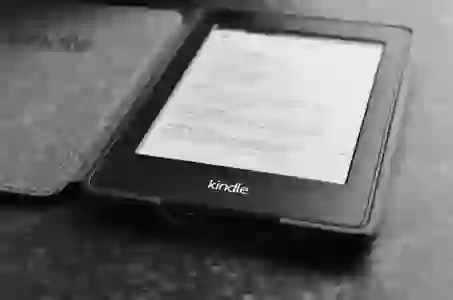
갤럭시 스토어 자동 업데이트 끄기
자동 업데이트 비활성화하기
비활성화 옵션 선택하기
자동 업데이트 관련 설정 화면에 들어오면, 일반적으로 ‘항상’, ‘Wi-Fi 연결 시’, ‘데이터 사용 시’ 등의 여러 옵션이 제공됩니다. 여기서 ‘비활성화’ 또는 ‘끔’이라는 옵션을 선택해 주시면 됩니다. 이 단계에서는 다시 한번 확인 메시지가 뜨지 않으므로 신중하게 선택하세요.
변경 사항 저장하기
옵션 변경 후에는 반드시 저장 버튼이나 확인 버튼을 눌러야 변경 사항이 적용됩니다. 일부 기종에서는 자동으로 저장되기도 하지만, 확인 후 저장하는 것이 확실합니다. 이렇게 하면 이제부터는 갤럭시 스토어가 자동으로 앱을 업데이트하지 않게 되며, 필요할 때 수동으로 진행할 수 있습니다.
다른 설정 고려하기
자동 업데이트를 비활성화하는 것 외에도 다른 유용한 설정들을 검토해보는 것도 좋습니다. 예를 들어, 데이터 절약 모드나 백그라운드 데이터 사용 제한 등을 활성화하여 데이터 사용량을 더욱 줄일 수 있습니다. 이러한 추가적인 설정들은 사용자에게 보다 효율적인 관리 경험을 제공합니다.
수동 업데이트 방법 알아보기
앱 목록 확인하기
자동 업데이트를 끈 후에는 필요할 때마다 직접 앱을 업데이트해야 합니다. 이를 위해 갤럭시 스토어 메인 화면에서 ‘내 앱’ 또는 ‘업데이트’ 섹션으로 이동하세요. 여기서는 설치된 모든 앱 목록과 함께 각각의 상태가 표시됩니다.
업데이트 진행하기
업데이트가 필요한 앱은 보통 ‘업데이트 가능’이라는 알림 메시지를 보여줍니다. 각 앱 옆에 있는 ‘업데이트’ 버튼을 클릭하면 해당 앱만 개별적으로 최신 버전으로 업그레이드 할 수 있습니다. 일괄적으로 모든 앱을 최신 상태로 유지하고 싶다면 ‘모두 업데이트’ 버튼도 활용 가능합니다.
주기적인 점검 습관 들이기
수동으로 앱 업데이트를 해야 하는 만큼, 정기적으로 갤럭시 스토어를 점검하는 습관을 들이는 것이 중요합니다. 예를 들어 매주 혹은 매월 특정 날짜를 정해 놓고 해당 날짜에 모든 설치된 앱들을 체크하여 필요한 경우 업데이트 해주는 방식입니다. 이는 보안상의 이유에서도 매우 중요하니 잊지 말고 실천해보세요.
문제 발생 시 대처 방법
앱 오류 해결하기
때때로 특정한 이유로 인해 갤럭시 스토어에서 문제가 발생할 수도 있습니다. 이럴 때는 기본적인 문제 해결 단계를 따라야 합니다. 예를 들어, 먼저 기기를 재부팅하거나 네트워크 연결 상태를 점검해보세요.
스토어 캐시 삭제하기
갤럭시 스토어의 캐시 데이터를 삭제하면 자주 발생하는 오류들을 해결하는 데 도움이 될 수 있습니다. 설정 메뉴에서 애플리케이션 관리자로 가서 갤럭시 스토어를 찾아 캐시 및 데이터 삭제 옵션을 사용할 수 있습니다.
공식 고객 지원 문의하기
위 방법들로도 문제가 해결되지 않는다면 공식 고객 지원팀에 문의하는 것이 좋습니다. 삼성전자 웹사이트나 고객센터 전화를 통해 도움 요청이 가능합니다. 문제 상황과 함께 구체적인 설명을 제공하면 보다 빠르고 정확한 도움을 받을 수 있습니다.
최신 정보 유지하기
앱 관련 뉴스 및 공지사항 확인하기
자주 사용하는 애플리케이션의 최신 소식을 알고 싶다면 관련 사이트나 포럼, 그리고 공식 블로그 등에서 정보를 얻는 것도 좋은 방법입니다. 새로운 기능이나 보안 패치 등에 대한 정보는 사용자에게 큰 도움이 됩니다.
사용자 리뷰 참고하기
특정한 앱에 대한 정보를 원한다면 사용자 리뷰도 중요한 참고 자료입니다. 다른 사용자들이 남긴 피드백이나 평가를 통해 해당 앱의 장단점을 미리 파악하고 합리적인 선택을 할 수 있습니다.
패치 노트 읽기 습관 들이기
앱 개발자들은 각 버전마다 패치 노트를 제공합니다; 이는 주요 기능 개선 사항이나 버그 수정 내용을 포함하고 있습니다.. 따라서 새로운 버전을 다운로드 하기 전에 패치 노트를 읽는 습관이 필요합니다.
이제 마무리
갤럭시 스토어의 자동 업데이트 기능을 비활성화하는 방법에 대해 알아보았습니다. 수동으로 앱을 업데이트하는 습관을 기르면, 필요한 경우에만 앱을 최신 상태로 유지할 수 있습니다. 또한, 오류가 발생할 경우 적절한 해결 방법을 통해 문제를 신속하게 처리할 수 있습니다. 정기적으로 갤럭시 스토어를 점검하고, 최신 정보를 유지하는 것도 잊지 마세요.
추가로 도움이 될 정보
1. 갤럭시 스토어의 자주 묻는 질문(FAQ) 섹션에서 기본적인 문제 해결 방법을 찾아보세요.
2. 갤럭시 스토어의 공식 블로그를 통해 최신 소식과 업데이트 정보를 확인하세요.
3. 사용자 커뮤니티나 포럼에서 다른 사용자들의 경험담과 팁을 공유받아 보세요.
4. 데이터 사용량 절약을 위한 추가 설정 방법도 고려해보세요.
5. 기기의 소프트웨어 업데이트를 정기적으로 확인하여 최적의 성능을 유지하세요.
중요 포인트 요약
갤럭시 스토어의 자동 업데이트 기능 비활성화는 설정 메뉴에서 간단히 조정할 수 있으며, 이후에는 수동으로 앱 업데이트를 진행해야 합니다. 오류 발생 시 재부팅이나 캐시 삭제 등의 기본적인 문제 해결 방법이 유용합니다. 정기적인 점검과 최신 정보 확인은 앱 관리에 큰 도움이 됩니다.
자주 묻는 질문 (FAQ) 📖
Q: 갤럭시 스토어에서 자동 업데이트를 끄려면 어떻게 해야 하나요?
A: 갤럭시 스토어를 열고, 왼쪽 상단의 메뉴 아이콘(햄버거 메뉴)을 클릭한 후 ‘설정’을 선택합니다. 이후 ‘앱 자동 업데이트’ 옵션에서 ‘자동 업데이트 안 함’을 선택하면 됩니다.
Q: 자동 업데이트를 끌 경우 어떤 점에 유의해야 하나요?
A: 자동 업데이트를 끄면 앱이 최신 버전으로 유지되지 않아 보안 취약점이나 버그가 수정되지 않을 수 있습니다. 또한 새로운 기능이나 개선 사항을 즉시 이용할 수 없게 됩니다.
Q: 이미 설치된 앱의 자동 업데이트 설정은 어떻게 확인하나요?
A: 갤럭시 스토어에서 ‘내 앱’ 섹션으로 가서 각 앱을 선택한 후, 앱 정보 화면에서 ‘자동 업데이트’ 설정을 확인하고 조정할 수 있습니다.
[연관 포스트 몰아보기]
➡️ 갤럭시에서 카카오톡 알림 문제 해결하는 스마트한 팁 4가지
➡️ KB매일걷기 만보기 알림 간편하게 끄는 법 알아보기
